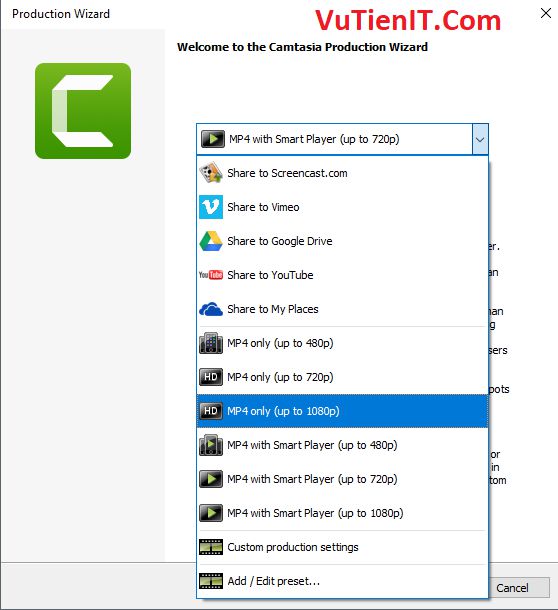
Camtasia Studio là một trong những phần mền mình hay sử dụng nó để sản xuất ra các đoạn Video cho riêng mình cũng như upload nên các trang mạng xã hội. Thực chất trước đây mình cũng từng sử dụng một số phần mền khác cùng chức năng quay video hình, nhạc trên máy tính Laptop, PC chẳng hạn như là Bandicam hay là BB FlashBack PRO. Nhưng mình vẫn thích thằng Camtasia vì lí do là dễ sử dụng, Custom tùy biến chỉnh sửa lại Video của mình, kèm theo đó là các thư viện mà nó hỗ trợ.
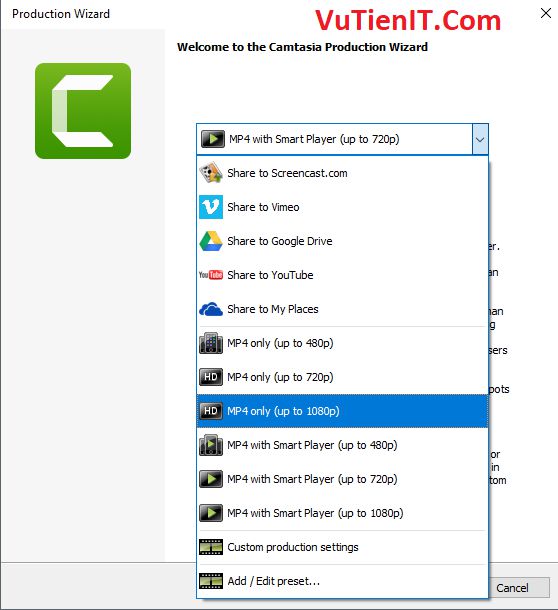
Mặc định đối với phần mền này ở phiên bản thấp hơn 9 cho phép bạn lựa chọn tối đa xuất video ở định dạng là 720 và các định dạng thấp hơn như là 480 hay 320,… Vậy nếu bạn muốn có Video chất lượng cao ở định dạng khung hình 1080 thì làm sao? Bài viết này mình sẽ hướng dẫn bạn làm được điều đó.
- Dưới đây mình hướng dẫn trên bản 9.0 còn các phiên bản thấp hơn chẳng hạn như là 8 thì bạn cũng thao tác tương tự nhé. Vì nó hoàn toàn là giống nhau cả mà thôi.
- Nếu bạn chưa có phần mền này cũng như chưa Active Key cho nó thì hãy xem 1 trong 2 bài viết này để có bản quyền vĩnh viễn nhé
Hướng dẫn xuất Video Full HD 1080p Trên Camtasia Studio 9
Như mình đã nói ở phiên trên thì ở phiên bản 9 nó đã hỗ xuất với định dạng 1080 rồi nhưng ở phiên bản thấp hơn thì mặc định chưa hỗ trợ. Vậy ta cần làm như sau:
Khi bạn chỉnh sửa đoạn ghi hình bạn oke rồi giờ xuất ra thì bạn hãy chọn ở Menu phía trên Phần mền vào Share => Local File ở phần lựa chọn chất lượng video thì bạn chọn là Add / Edit preset…
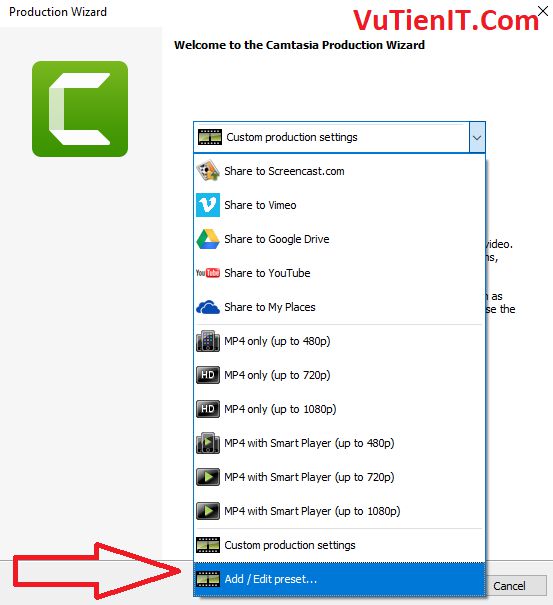
Một cửa sổ Manage Production Presets hiện nên bạn nhấn vào New…
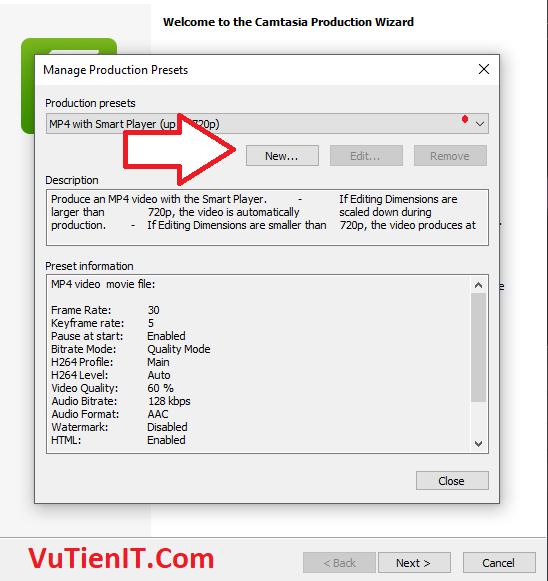
Một cửa sổ mới Production Pres Wizard hiện ra. Ở đây bạn chú ý những phần mình mô tả dưới hình
- Preset name: Tên mô tả. Bạn ghi là gì cũng được. Mình ghi là Video 1080p cho rễ nhớ
- Description: Phần mô tả bạn có thể không cần ghi vào cũng không sao
- File format: Bạn chọn là WMV – Windows Media video (Video xuất ra có đuôi là .wmv chất lượng tốt nhất Best)
Sau đó bạn nhấn Next
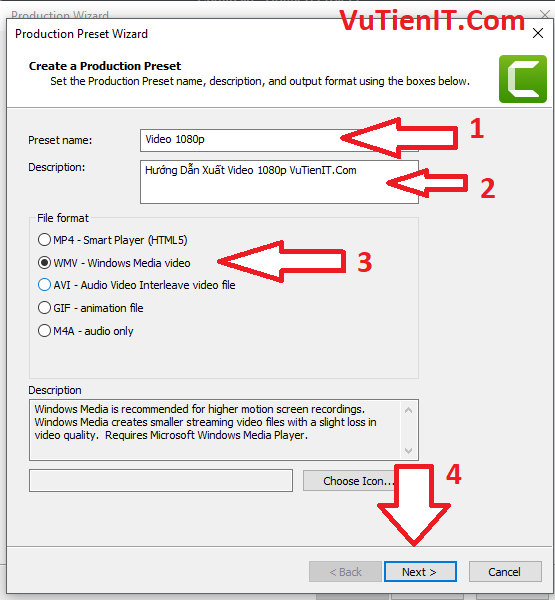
Ở cửa số tiếp theo phần Profiles bạn để mặc định là Camtasia Best Quality and File Size (Recommended) và nhấn Next
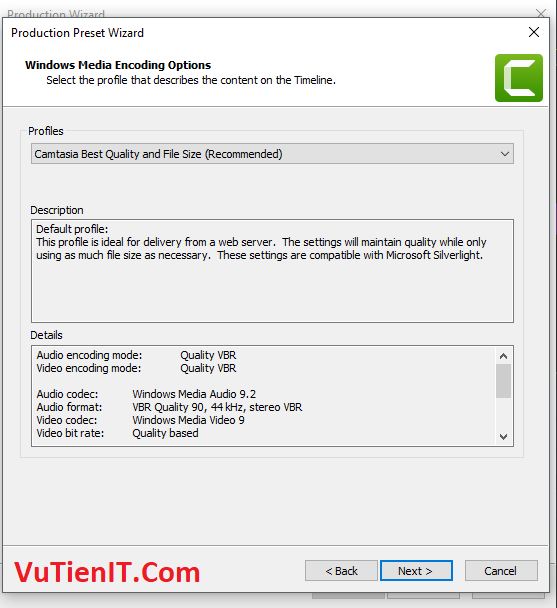
Phần Video Size bạn tích chọn vào Custom và thiết lập thông số như sau:
- Width: 1920
- Height: 1080
Đây là kích thước Full HD Không Che (á lộn :)) Full 1080p cho video bạn và bạn nhấn Next
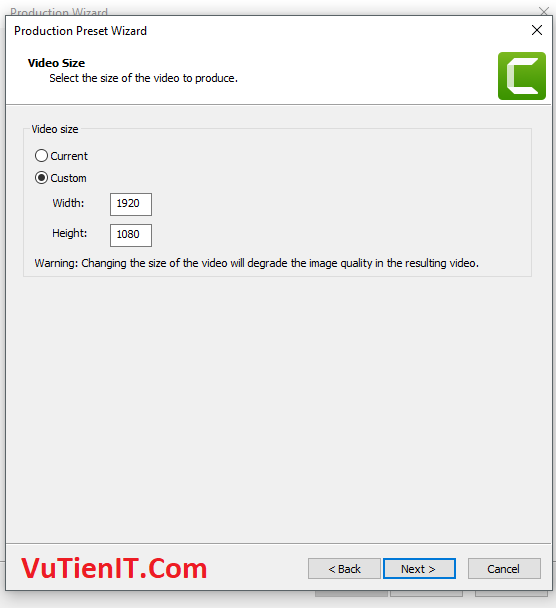
Tiếp đó là phần thiết lập bổ sung. Tại đây bạn có thể chèn ví dụ như là Include watermark vào video (Là chèn hình ảnh thu nhỏ hoặc đoạn chữ nào đó vào một vị trí bất kỳ trên màn hình Video.
Bạn cũng có thể tự tùy chỉnh cái này vì thực sự nó không khó khăn lắm đâu. Cho nên mình xin thông qua nhé. Cuối cùng bạn nhấn Finish -> Close
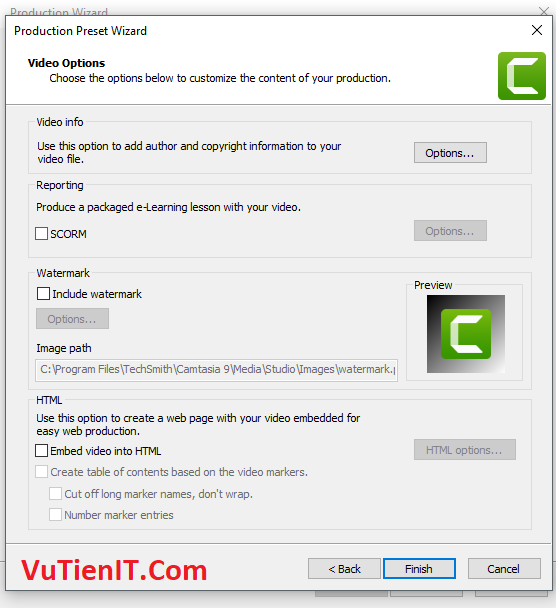
Bây giờ bạn xuất video thì bạn hãy chọn vào chất lượng xuất mà bạn vừa thiết lập lúc nãy đó. Như ở đây là mình sẽ chọn là Video 1080p vì vừa nãy mình đặt tên là như vậy mà và chờ đợi phần mền xuất video ra thôi.
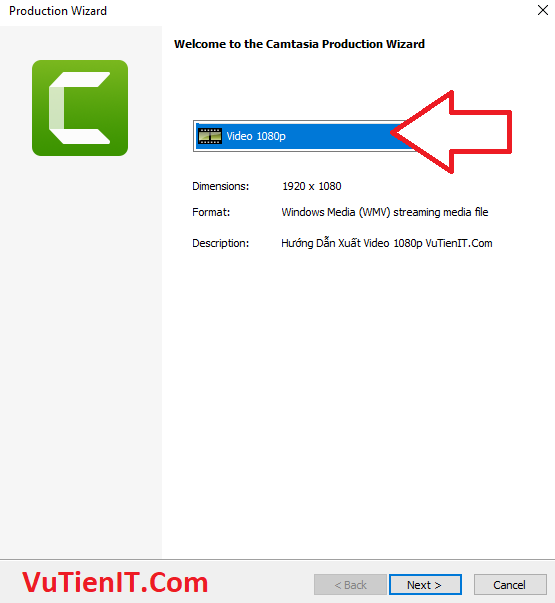
Bạn cũng cần lưu ý một chút là Video xem có nét hay không thì nguyên nhân chủ yếu đó là chất lượng video bạn quay. Ví dụ bạn quay một đoạn video trên máy tính bằng phần mền này hay ở ngoài chẳng hạn.
Mà bạn quay đoạn không được nét ví dụ quay video 360p chẳng hạn thì cho dù bạn tùy chỉnh xuất video kiểu gì đi nữa nó cũng chả nét được. Đơn giản vì hình ảnh bạn ghi nó có rõ nét đâu mà đòi HD hay Full HD không… chứ 🙂
Dowload Camtasia 9 Full

Link Camtasia Studio 9 Full Fshare
Link Camtasia Studio 9 Full Google Drive
Tổng Kết
Như vậy mình đã hướng dẫn bạn cách làm sao để xuất một chất lượng Video Best tốt nhất có thể với định dạng đuôi là .WMV rồi. Hi vọng nó sẽ giúp ích cho bạn sản xuất ra nhiều Clip đẹp và chuyên nghiệp nhé. Chúc bạn thực hiện thành công!

Chao ban . ban cho hoi cach xuat video cua ban thi thuong mat bao nhieu thoi gian de liu va pc voi video 720p . co thoi jan la 1tieng 45p .minh dung camsatia 9 ma liu cai the loai video nhu nay mat 5tieng dong ho . ban co cach nao khac k chi jup minh
nhanh hay chậm phụ thuộc vào cấu hình máy tính của bạn. Nhất là CPU của bạn đủ mạnh để render video hay không. Full HD chất lượng là 1080 thì đương nhiên sẽ lâu rồi bạn.
ập key lấmoi sao ânh sharp để xuất thì hiện lên cửa sổ yêu cầu nhập key để dk video không có logo camtaria vậy? Nếu kg nhập key thì xuat video có cả dòng chữ lầm logo giữa màn hình, video 1 tiếng chạy tận 5h mới xong nhưng video dk 1p là sao ạ? Vụ nh
bạn ơi cho mình hỏi tý mình xuất video ra bị lô gô của camtasia đè lên .để tắt cái logo nó phải làm ntn ạ
Bạn custom lại phần xuất video là được nhé bạn
b có thể nói rõ hơn làm thế nào để bỏ cái logo đó đc k a? hêppme
ở hình số 2 từ dưới lên bạn đừng tích vào ô Include watermark là đc
Cài chưa bạn ơi.
khi e xuất video nó hiện tên TECHSMITH gì gì đó làm sao để nó ko hiện ạ??
Bạn cần mua key bản quyền hoặc bẻ khóa nhé bạn
Để bẻ khóa thì bạn có thể xem bài viết này
https://vutienblog.com/camtasia-studio-9-full-phan-mem-quay-phim-tot-nhat/
Bạn tắt kết nối mạng rồi tải key nhập vào là ok
Chào bạn. trang web của bạn rất hữu ích những phần đầu mình làm rất ngon ơ.
Nhưng đến phần gần cuối mình ấn finist thì nó lại trở lại bước trước đó. == mình đã thử lại nhiều lần nhưng vẫn thế.
Minh quay video full hd khi xuất video ra thi video bị răng cưa vs khuôn hình bị nhòe bạn có cách nào khắc phục không ạ
cho mình hỏi là bạn chọn kích thước lavideo như thế nào để đạt chuẩn của youtube vậy. Mình làm mấy video bằng camtasia hay sửa video bên ngoài bằng camtasia xong . Thì rất khó cho vào phần kết thúc ở cuối video khác ấy.
chuẩn Youtube thì thường là 720 và 1080 nha
Mình xuất ra nó cứ hiện cant play
Item is unplayable, please reacquire the content.
0xc00d36e5
Send feedback
Bạn chỉ giúp mình được ko ạ
mình cũng bị tương tự. video mình xuất ra nó hiện thế này” we couladn’t open (tên viedo) . wait a bit, then try again.
có cách nào xử lí không bạn?
Bạn cho mình hỏi sao mình xuất video ra nó lại ra màu không đúng như trong video mình đã làm trong camtasia 9 ( mình dùng bản 9). Bạn xem hình để rõ hơn nhé, khi trong phần mềm thì nó có màu vàng nhạt nhưng khi xuất file video avi ra thì nó ra màu tr
THANK YOU AD NHÌU NHÉ :d
Chào bạn
Mình xuất video trên camtasia mà bị lỗi âm thanh
Kiểu lặp chữ hay giật lag á
Bạn chỉ mình với
Cảm ơn bạn
Cho mình hỏi, xuất file bị màu da vàng hơn so với file gốc, có thể khắc phục được ko và làm thế nào ạ. cảm ơn rất nhiều
ad cho em hỏi phát sao em xuất video định dang 1080 theo như cái phần nó có sẵn mà up lên ytb căng nhất là 480 ko vậy ad
Chào bạn, tôi có gặp 1 lỗi khi sử dụng camtasia studio như sau: Khi tôi chọn định dạng file video xuất ra là mp4 thì phần mềm đang render video thì bị ngừng và đơ luôn sau đó thì tự dóng phần mềm. Tôi đã thử xóa đi và tải lại camtasia và làm lại điều trên mà vẫn bị lỗi này. Xin giúp tôi!